Шаблоны сообщений
Содержание
Введение
Для отправки сообщений клиентам вручную или автоматически в программе используются преднастроенные шаблоны сообщений.
Примечание: В данной статье рассматривается настройка типичных шаблонов сообщений. Настройка шаблонов WhatsApp Business API имеет свои специфические особенности, которым посвящена отдельная статья "Настройка шаблонов WhatsApp Business API".
Шаблоны сообщений создаются и настраиваются в справочнике "Шаблоны текстовых сообщений" (Администрирование → Компания → CRM → Шаблоны сообщений):
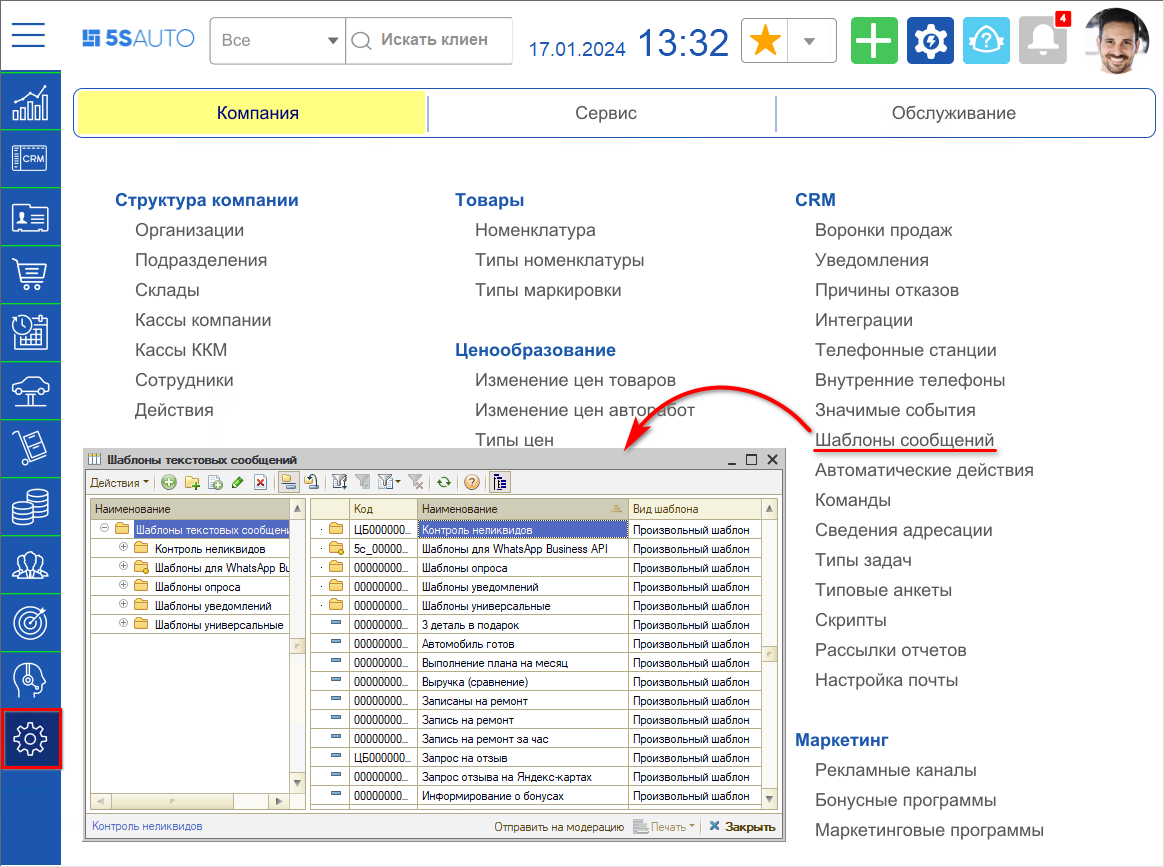
При настройке шаблона обязательно указывается наименование и текст сообщения. Для того, чтобы сформировать текст сообщения на основе данных о клиенте, документе или других данных, первоначально необходимо задать параметры шаблона в табличной части (см. Настройка соответствий):
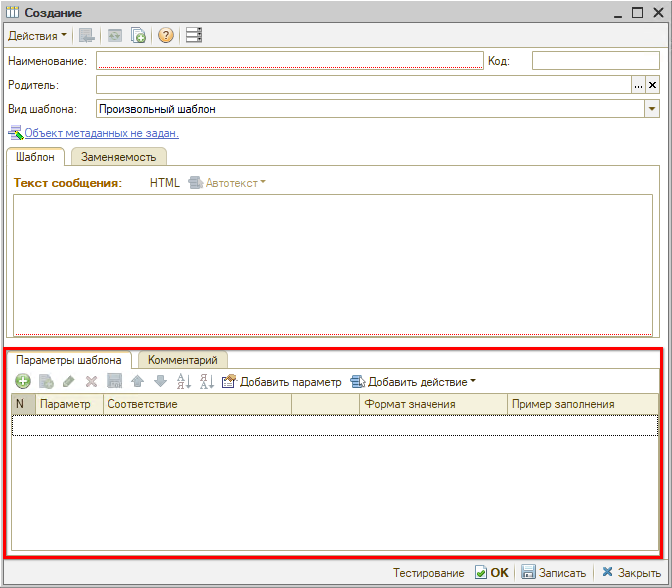
После настройки соответствий возможно их использование в тексте сообщения.
Настройка соответствий
Соответствие можно задать через реквизит какого-то одного объекта системы (справочник, документ, обработка, бизнес-процесс) ИЛИ через действие.
Соответствие по реквизиту
Соответствие по реквизиту удобно использовать при создании шаблона для автоматической отправки сообщений по значимым событиям: изменение состояния документа, изменение реквизита в справочнике. В этом случае устанавливается объект метаданных тот же, что в значимом событии. В качестве соответствий добавляются реквизиты выбранного объекта.
Рассмотрим пример создания соответствий для значимого события "Автомобиль готов": автомобиль готов к выдаче, если после проведения документа "Заказ-наряд" состояние документа стало "Выполнен".
В качестве объекта метаданных выберем Документы → Заказ-наряд:
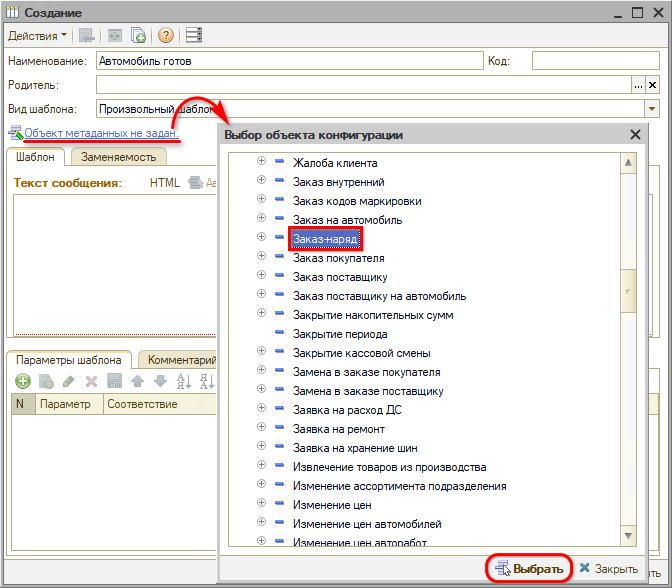
Далее следует добавить в таблицу реквизиты объекта.
Выберите тип соответствия "Реквизит объекта", в списке реквизитов выберите подходящий реквизит заказ-наряда:
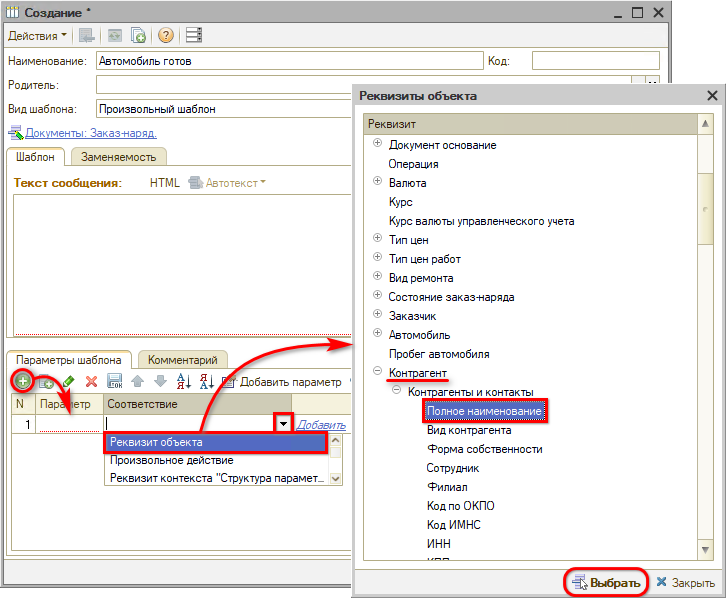
В итоге автоматически заполняется строка с соответствием:
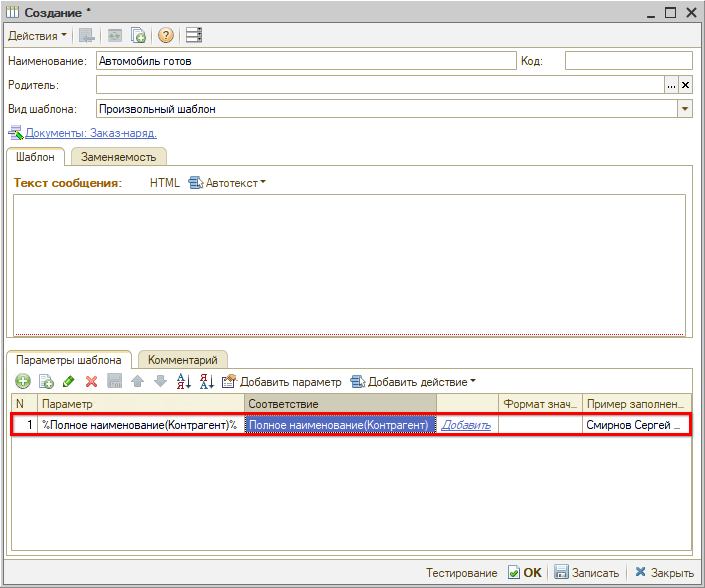
Таким же образом добавим еще несколько реквизитов, которые могут понадобиться для формирования текста сообщения:
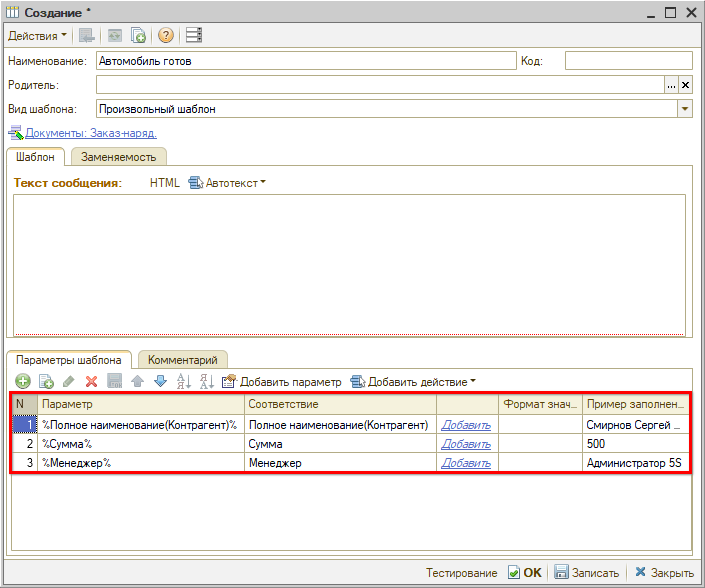
Готово! Теперь можно использовать добавленные значения для составления текста сообщения.
Соответствие через действие
Если шаблон создается для ручной отправки сообщений клиентам через Ленту событий или если среди реквизитов объекта нет подходящего, то в соответствии используются произвольные действия, которые могут сформировать нужные данные.
Произвольные действия — преднастроенные значения в справочнике "Действия", где описывается алгоритм выбора значения для автоподстановки (автотекста).
Среди преднастроенных произвольных действий можно выбрать, например, номер заказ-наряда:
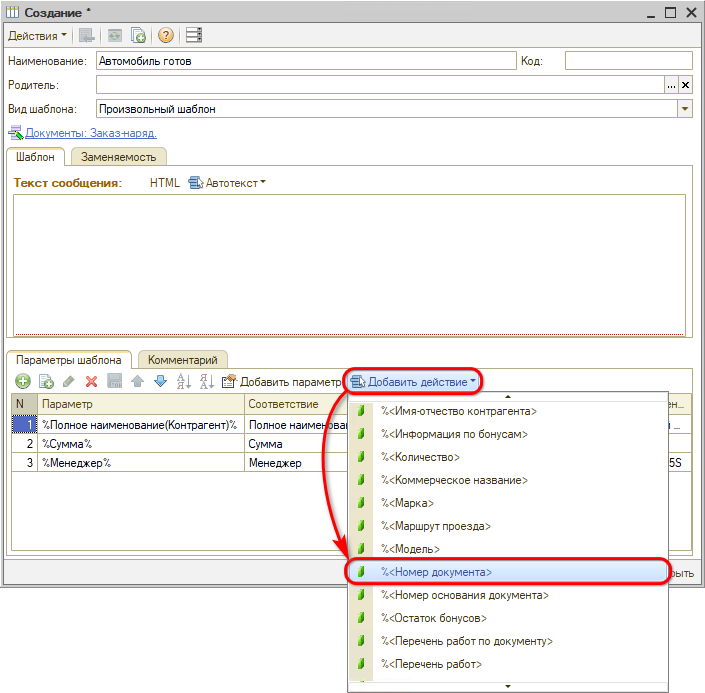
В результате, автоматически добавляется строка в табличную часть "Соответствие" с типом "Произвольное действие":
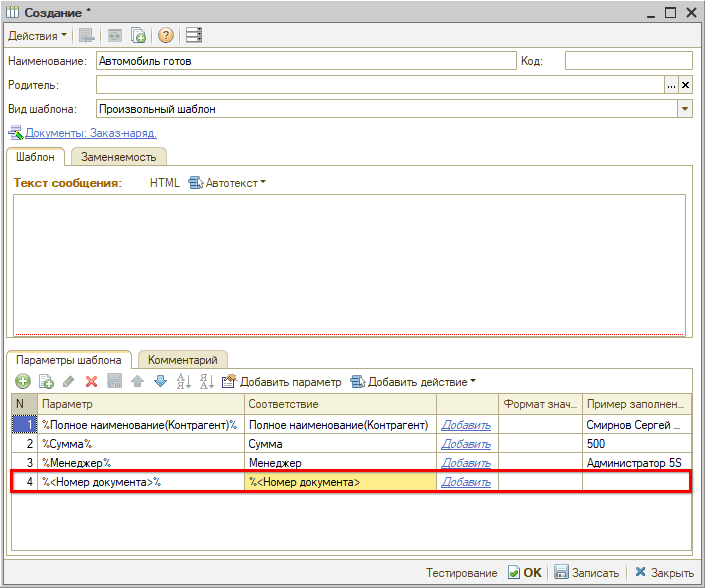
Если среди преднастроенных произвольных действий нет подходящего для формирования текста сообщения, то можно создать его самостоятельно через справочник "Действия". Разобраться с тем, как формируется автотекст для действия тоже можно в данном справочнике.
Создание действия
Для создания действия перейдите в справочник "Действия" (Администрирование → Компания → Структура компании → Действия) и добавьте новый элемент.
На форме создания действия задайте наименование и представление: так действие будет отображаться при выборе в шаблоне. Напишите код 1С, который будет формировать значение для автоподстановки. Для написания кода можно использовать примеры:
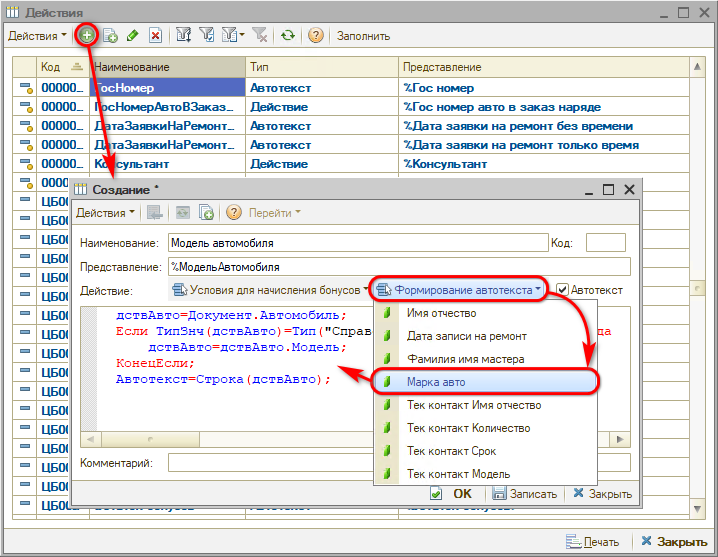
Сохраните изменения.
Использование соответствий в тексте шаблона
После того как добавлены соответствия, можно использовать их в тексте сообщения шаблона.
Для добавления соответствия есть 2 способа:
- Нажать кнопку-ссылку "Добавить" рядом с соответствием:
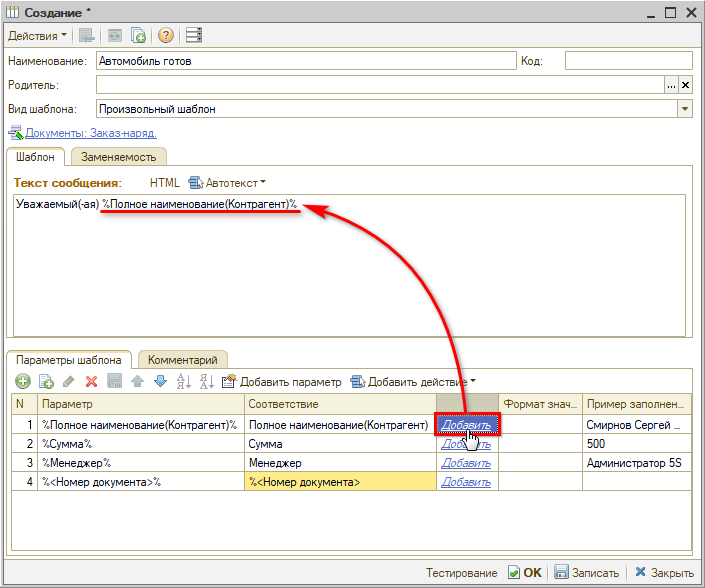
- Выбрать соответствие в меню "Автотекст":
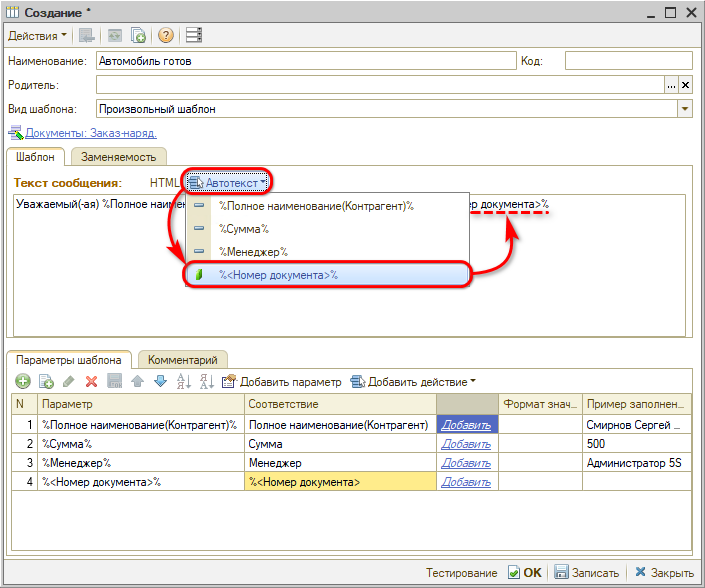
В результате добавления соответствия в тексте сообщения отобразится его "мнемоника", вместо которой в тексте сообщения для пользователя или в процессе тестирования автоматически подставится нужное значение.
После формирования текста сообщения, запишите изменения:
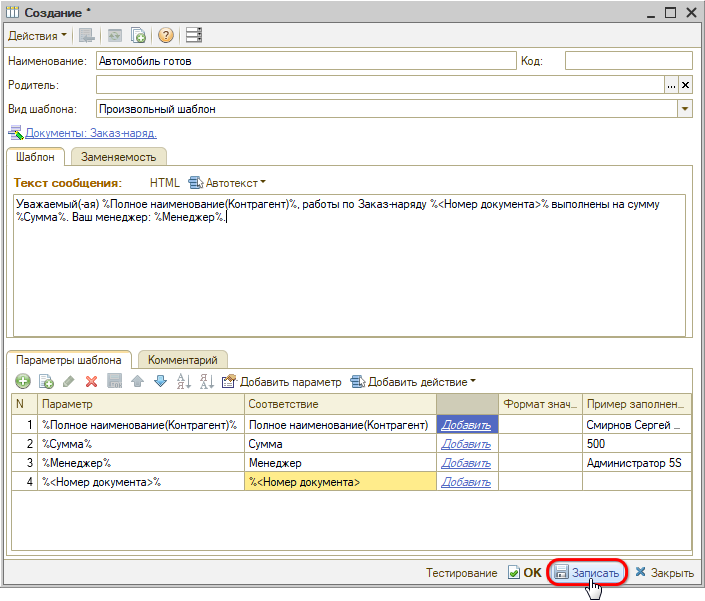
Сохраненные изменения можно протестировать.
Тестирование шаблона
Чтобы посмотреть как будет выглядеть сообщение, когда вместо соответствий автоматически подставятся реальные значения, воспользуйтесь кнопкой "Тестирование". В результате отобразится текст с автоподстановкой на основе последнего заказ-наряда:
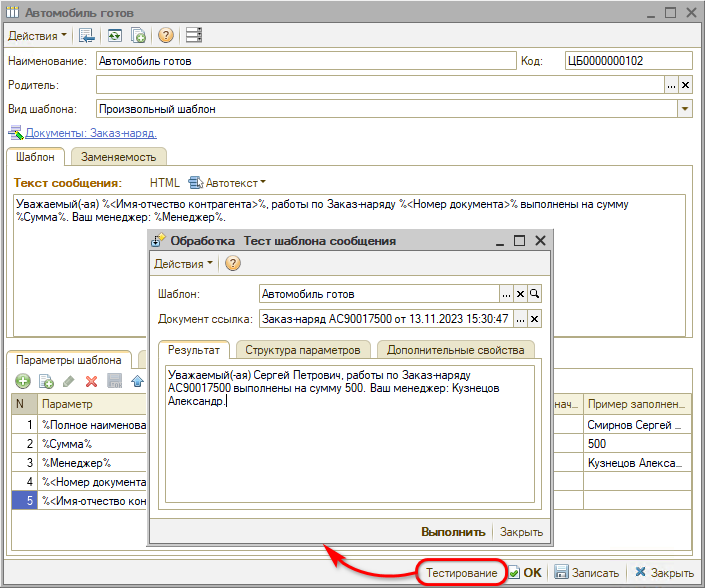
В поле "Документ-основание" можно выбрать другое значение и нажать кнопку "Выполнить" для просмотра текста с автоподстановкой по нему.
Настройка заменяемости
Для использования шаблона при отправке сообщений через Ленту событий необходимо произвести настройку на вкладке "Заменяемость" — добавить новую строку, в которую автоматически подтянется шаблон, и включить параметр "Использовать для отправки из ленты":
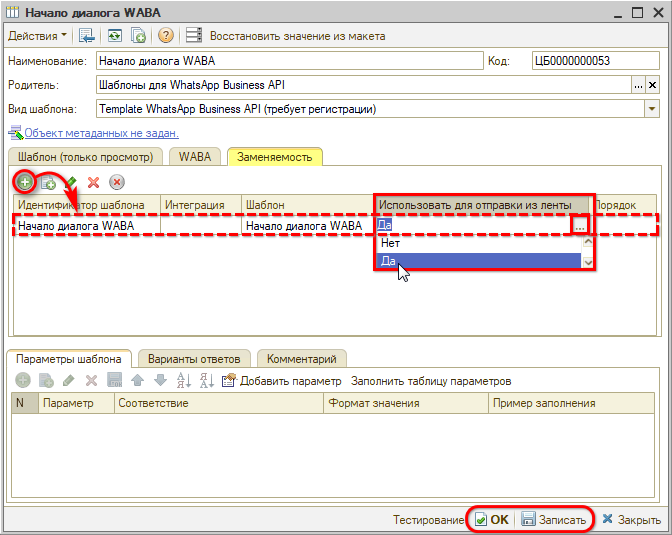
Подробнее см. в статье Лента событий → Использование шаблона для отправки сообщения.
-
Необязательно:
-
Уточните, пожалуйста, почему:
